TikTok-volumeregeling: leer uw video's te dempen
TikTok is een go-to-video-applicatie die bekend staat om zijn meer dan zeshonderd nummers van het platform. Deze nummers zijn gratis te gebruiken en kunnen eenvoudig in uw video-inhoud worden opgenomen. Maar wat als u van plan bent geen liedjes te gebruiken en uw video's op TikTok te dempen? Is dat mogelijk om te doen? Ja, het is mogelijk om uw video's te dempen.
Soms ben je van plan je video's te dempen omdat er expliciete woorden of taal in staan. De andere reden is dat de audio mogelijk iets bevat dat moet worden verwijderd. Dit bericht kan je helpen dat te bereiken. Het zal je leren hoe video op TikTok te dempen met behulp van de ingebouwde functie en een ander toonaangevend programma dat video kan dempen. Bekijk zonder verder oponthoud de volgende informatie.
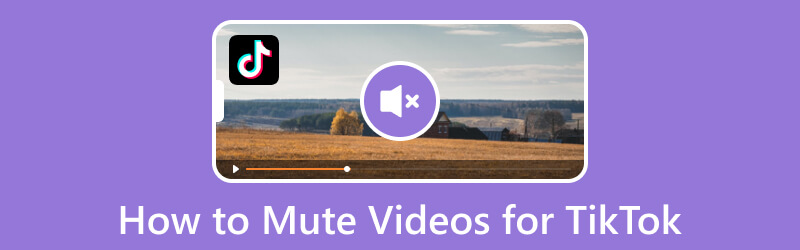
PAGINA INHOUD
Deel 1. Hoe het volume op TikTok aan te passen
Met TikTok kunnen makers een video opnemen en een geluid selecteren uit de muziekbibliotheek van het platform. Het gaf de makers ook de mogelijkheid om het volume van het originele geluid te verlagen of te verhogen en geluid toe te voegen. Als je wilt weten waar je toegang hebt tot TikTok-volumeregeling en hoe je het volume kunt aanpassen, volg je de onderstaande stappen.
Stap 1. Start eerst en vooral de TikTok-applicatie op uw mobiele apparaat. Eenmaal geopend, tikt u op de Na pictogram op het middelste middelste scherm, waarmee u naar het opnamegedeelte gaat.
Stap 2. Druk op Vermelding knop en begin met het opnemen van alle inhoud die u leuk vindt. Als u klaar bent, klikt u op de Controleren icoon.
Stap 3. Druk op Geluid toevoegen bovenaan en selecteer het nummer dat je in je video wilt gebruiken. Als u klaar bent met kiezen, tikt u op Volume optie rechtsonder op het scherm. U kunt het volume van de Origineel geluid en Toegevoegd geluid naar je filmpje. Als u het volume wilt verlagen, sleept u de aanwijzer naar links en naar rechts als u het volume wilt verhogen.
Stap 4. Als u klaar bent, tikt u op Gedaan knop om terug te keren naar het bewerkingsgedeelte. Als u tevreden bent met het resultaat van uw video, tikt u op De volgende knop en ga verder met het plaatsen van de video.
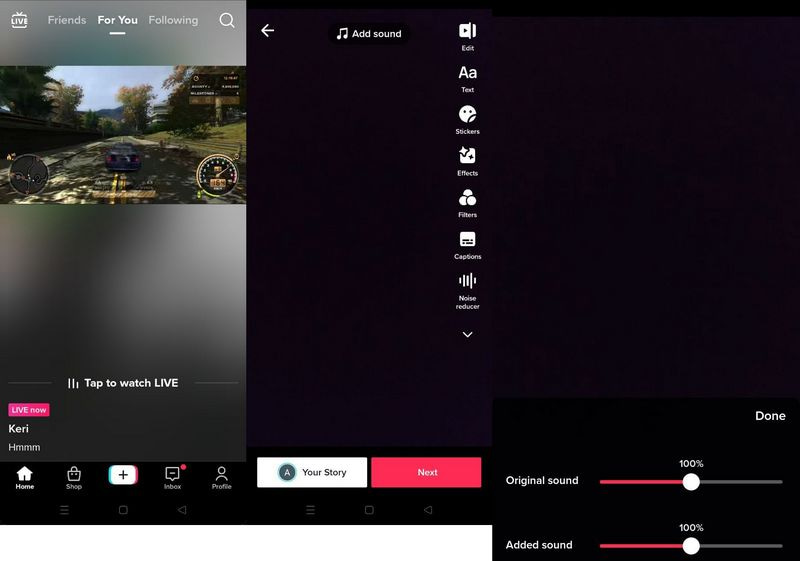
Deel 2. Hoe video's op TikTok te dempen
Dit deel bevat details over het dempen van video's op TikTok, waarmee je een video zonder geluid kunt maken. Hier gebruik je de ingebouwde functie van het platform om te leren hoe je video's op TikTok kunt dempen.
Stap 1. Open om te beginnen de TikTok-applicatie op je smartphone. Wanneer geopend, klikt u op de (+) teken in het midden onderaan het scherm, leidend naar het opnamegedeelte.
Stap 2. Klik op om een video op te nemen Opnemen knop om video-inhoud vast te leggen. Als je de video al op je telefoon hebt opgeslagen, klik je op de Uploaden knop en voeg de video toe. Daarna ziet u de bewerkingsopties op uw rechterscherm en klikt u op de Bewerk optie.
Stap 3. U wordt doorverwezen naar het hoofdbewerkingsgedeelte. Klik hier op de Schaar pictogram en ga naar het Volume keuze. Zoals weergegeven op uw scherm, is het standaardvolume van uw audio 100%. Verplaats de schuifregelaar voor het originele geluid van 100% naar 0% om uw originele audio te dempen.
Stap 4. Als u klaar bent, klikt u op de Opslaan knop, en het geluid van je video wordt gedempt.
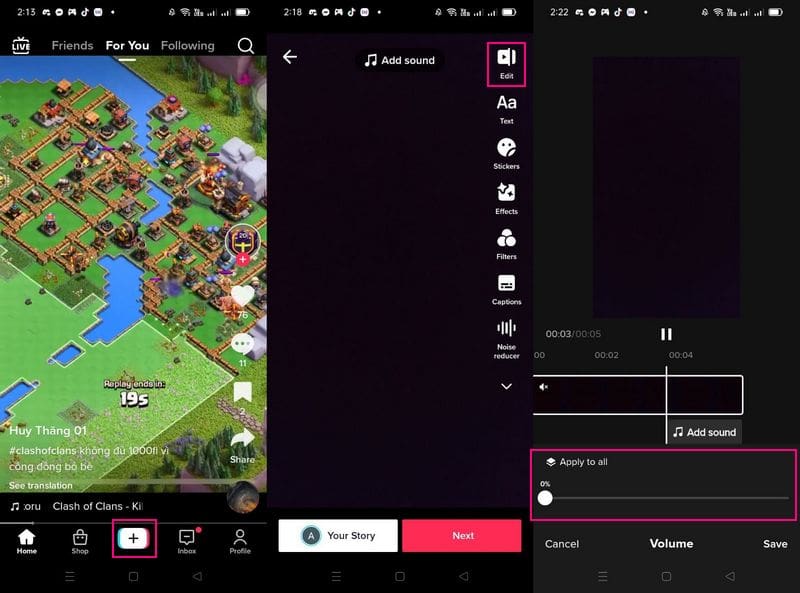
Deel 3. Video's dempen voor TikTok
Vidmore Video Converter is een van de toonaangevende programma's die video's kunnen dempen die op TikTok kunnen worden gedeeld. Het biedt twee eenvoudige en probleemloze benaderingen waarop u kunt rekenen om video's te dempen. U kunt het geluid van de video dempen via de Converter en de Volume Booster die beschikbaar zijn in de toolbox. Deze benaderingen kunnen u helpen bij het uitvoeren van uw taak zonder veel tijd te besteden, omdat het eenvoudig is. Daarnaast biedt het verschillende bewerkingsopties voor geavanceerde videobewerking en ondersteunt het talloze videobestandsindelingen.
Hieronder staan de stapsgewijze procedures voor het dempen van video's voor TikTok met Vidmore Video Converter:
1. Vidmore Video Converter - Audiofunctie uitschakelen
De eerste benadering waarop u kunt vertrouwen om video's te dempen, is de uitgeschakelde functie, die u kunt openen via het conversiegedeelte. Hiermee kunt u de video dempen door de track van uw video uit te schakelen - zo eenvoudig als dat. Om hier meer over te weten te komen, kunt u rekenen op de volgende informatie.
Stap 1. Download en installeer Vidmore Video Converter
Download en installeer het programma om volledige toegang te krijgen. Na het installatieproces opent u het programma om aan de slag te gaan.
Stap 2. Videobestand toevoegen of slepen
U wordt doorverwezen naar het conversiegedeelte, waar u een optie kunt zien waarbij u een videobestand moet toevoegen of slepen. Druk de (+) teken om uw bureaubladmap te openen en selecteer het videobestand waarin u het geluid wilt dempen.
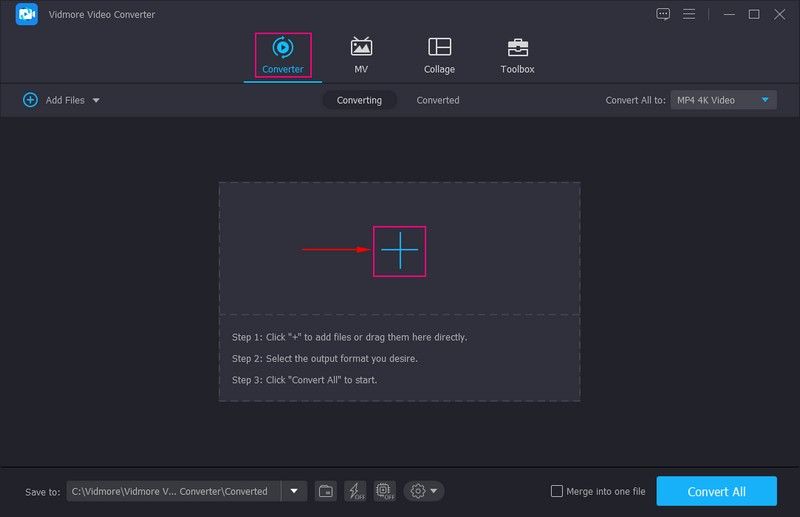
Stap 3. Schakel videogeluid uit
Je video wordt toegevoegd aan het conversiegedeelte. Hier zie je verschillende opties om je video's te bewerken. U kunt roteren, bijsnijden, bijsnijden, effecten en filters toepassen, een watermerk insluiten, de videokwaliteit verbeteren en meer.
Maar laten we verder gaan met uw primaire taak: het dempen van de video die u later op TikTok gaat uploaden. Ga naar de rechterkant van je videobestand, met name op de Uitvoer sectie. Onder de Uitvoer, je kan zien MP4; tik op de vervolgkeuzelijst eronder. Selecteer vervolgens Audiotrack uitgeschakeld, waarmee het geluid dat in uw video is verwerkt, wordt gedempt.
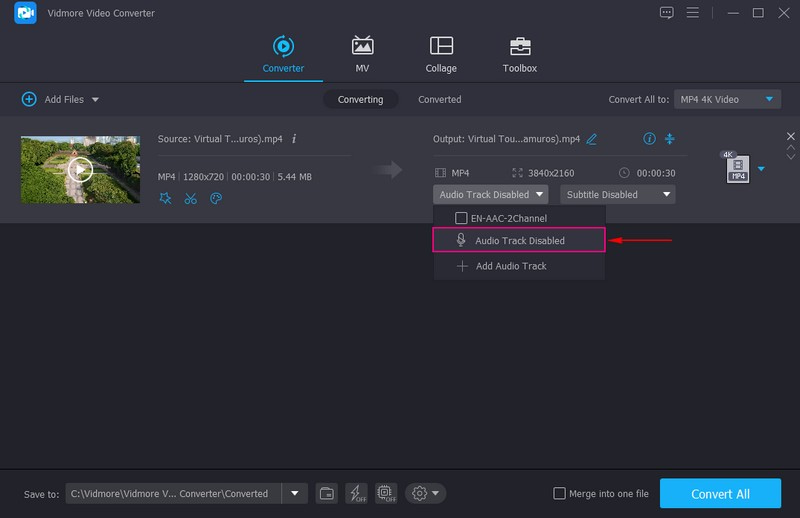
Stap 4. Exporteer gedempte video
Als u klaar bent, tikt u op Alles omzetten knop om uw gedempte video op te slaan. Daarna kun je de video in je desktopmap vinden en is hij klaar om op TikTok te plaatsen.
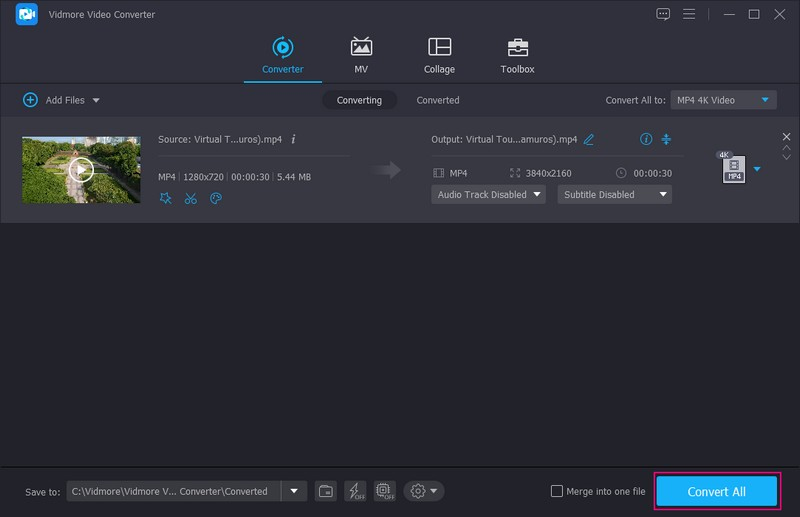
2. Vidmore Video Converter - Volume Booster-functie
De tweede benadering waarop u kunt rekenen om video's te dempen, is de Volume Booster-functie, die u kunt openen vanuit de toolbox. Hiermee kunt u de video dempen door het geluid van uw video uit te schakelen en het volume aan te passen. Vertrouw op de volgende details om hier meer over te weten te komen.
De tweede benadering waarop u kunt rekenen om video's te dempen, is de Volume Booster-functie, die u kunt openen vanuit de toolbox. Hiermee kunt u de video dempen door het geluid van uw video uit te schakelen en het volume aan te passen. Vertrouw op de volgende details om hier meer over te weten te komen.
Stap 1. Selecteer Volume Booster
Navigeer naar de Gereedschapskist tabblad, zoek naar Volume Booster en klik erop.
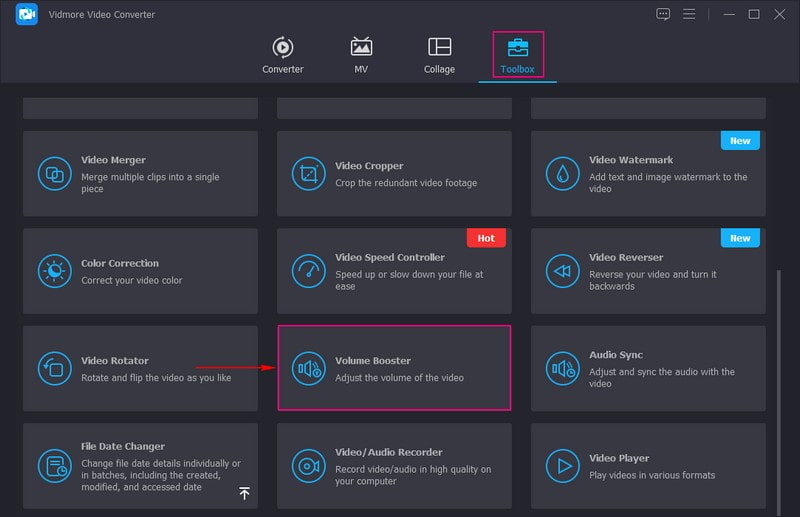
Stap 2. Voeg een video toe aan Volume Booster
Druk op de (+) op uw scherm om de map op uw computer te openen en uw video aan het programma toe te voegen.
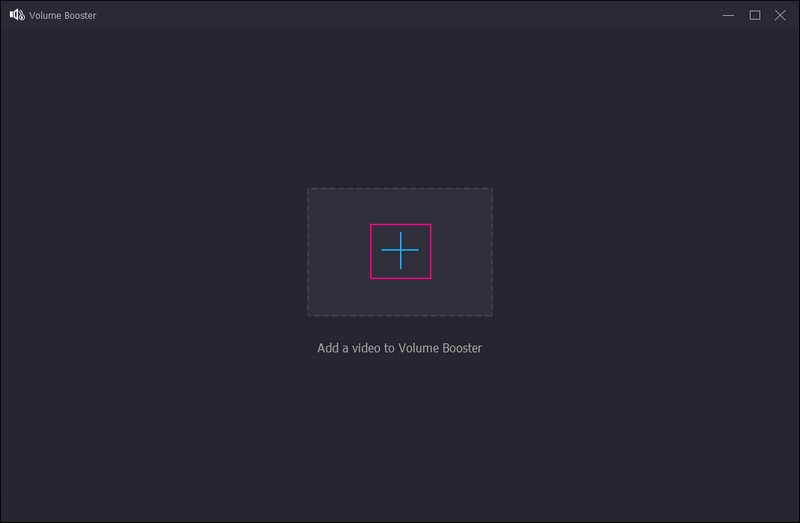
Stap 3. Videogeluid dempen
U wordt naar een nieuw venster geleid waar u uw video kunt zien spelen op het voorbeeldscherm. Je hebt twee opties om de video te dempen. Klik eerst op de vervolgkeuzelijst naast Audio bestanden selecteer Audiotrack uitgeschakeld. Ten tweede, ga naar de Volume optie en sleep de aanwijzer van de lijnbalk naar links totdat het volume nul wordt.
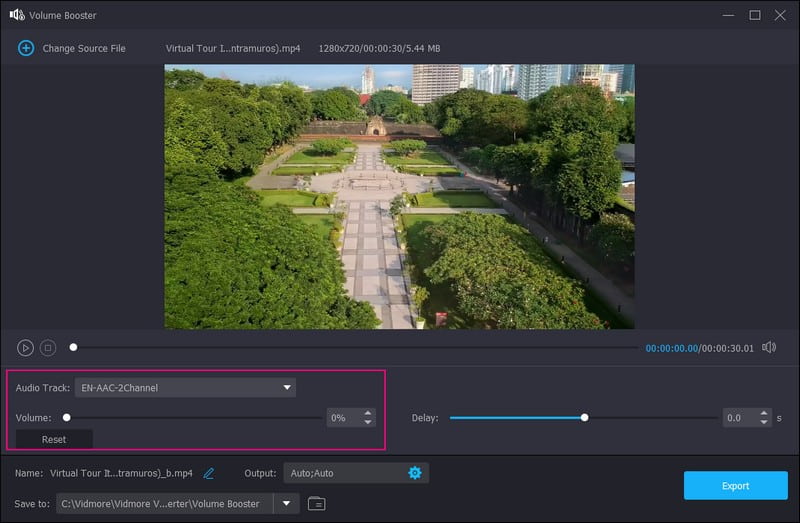
Stap 4. Sla gedempte video op
Eenmaal tevreden, druk op de Exporteren knop en je video wordt daarna gedempt. U kunt het videobestand vinden in uw bureaubladmap.
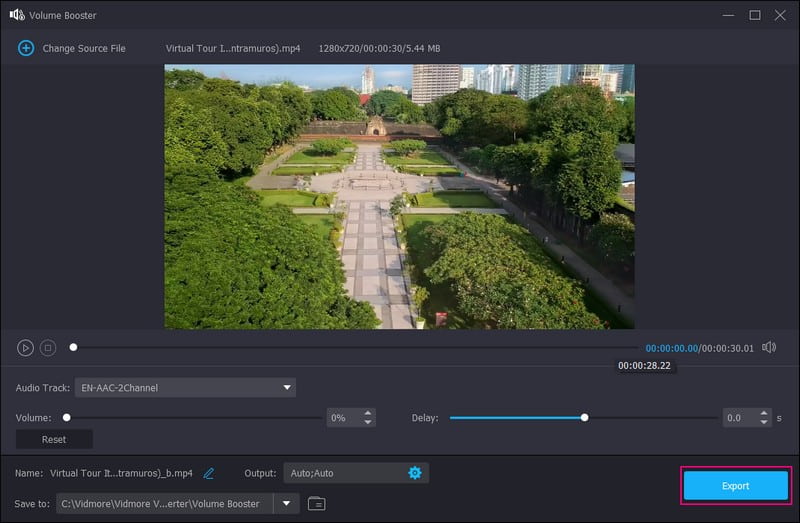
Deel 4. Veelgestelde vragen over het dempen van het volume op TikTok
Waarom heeft TikTok mijn volume aangepast?
TikTok past standaard automatisch het volume van video's aan wanneer het platform wordt geopend. Daarbij past TikTok's Auto Volume Adjustment-functie standaard ook het volume van video's automatisch aan wanneer je de applicatie opent. Ook past het platform het volume van video's aan wanneer het volume van uw apparaat te hoog is ingesteld.
Waarom zou TikTok een video dempen?
De audio in de video wordt gedempt als deze automatisch wordt gedetecteerd als auteursrechtelijk beschermd. TikTok heeft een auteursrechtbeleid: elke video die automatisch wordt gedetecteerd als auteursrechtelijk beschermd, kan voorkomen dat de video wordt geüpload.
Waarom worden mijn TikTok-geluiden vertraagd?
Het is omdat de applicatie mogelijk te veel gegevens in de cache van TikTok heeft, waardoor deze wordt vertraagd. De gegevens moeten voldoende capaciteit hebben om te komen waar ze moeten zijn.
Gevolgtrekking
In dergelijke scenario's moet u om verschillende redenen een video dempen. Afhankelijk van de redenen heb je geleerd hoe TikTok-audio te dempen uit de video met behulp van de bovengenoemde methoden. Je kunt het geluid dat in de video is verwerkt, dempen met de ingebouwde dempfunctie van TikTok. Daarnaast kun je de video voor TikTok ook dempen met Vidmore Video Converter, waardoor je niet één maar twee opties hebt. Daarnaast biedt het verschillende bewerkingsopties waarmee je een indrukwekkende TikTok-video kunt maken.



